Se planejamos realizar uma série de projetos em grupo ou planejamos algum tipo de trabalho com o PC, projetando um cronograma pode significar a diferença entre o sucesso e o fracasso. Este é um elemento que nos ajudará a planejar nosso trabalho, então abaixo mostraremos como desenhá-lo no Word.
Para quem realmente não sabe do que estamos falando, vale ressaltar que um cronograma é uma ferramenta gráfica que nos auxilia nessas tarefas. A razão para isso é que este elemento, se devidamente projetado, nos oferece em detalhes as atividades que devem ser realizadas nos horários que indicamos. Isso significa que, se criamos nossa agenda corretamente em princípio, e mantê-lo atualizado, será muito útil para nós.

De fato, para muitos, esses tipos de objetos são essenciais ao realizar uma série de atividades ou projetos com diferentes fases. Para isso, podemos usar uma infinidade de ferramentas e aplicativos, mas abaixo mostraremos como fazer isso no Microsoft Editor de texto Word. Tenha em mente que este é um programa de escritório funcional que nos oferece uma infinidade de recursos adicionais. Nestas linhas, mostraremos duas funções que nos serão úteis para criar um cronograma.
Criar uma linha do tempo no Word com SmartArt
A primeira coisa que vamos mostrar é como criar esses layouts personalizados de gerenciamento de tarefas através do Recurso SmartArt . Podemos usá-lo para uma infinidade de tarefas organizacionais em um nível gráfico . O próprio editor de texto nos oferece uma infinidade de designs nesta seção, o que nos permite escolher o que melhor se adapta às nossas necessidades. Para aceder a este elemento basta aceder ao menu Inserir/SmartArt.
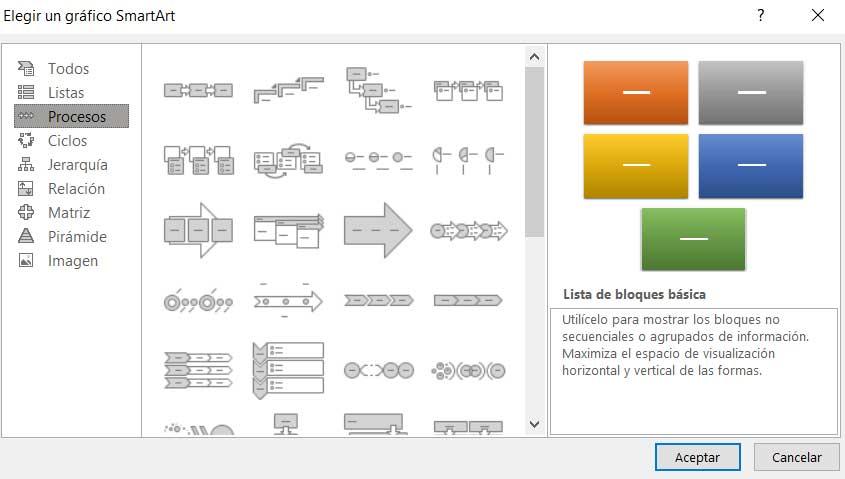
Na nova janela que aparece, só temos que escolher o desenho que mais nos interessa dependendo do tipo de agenda que queremos criar. Além disso, devemos levar em consideração que este é um elemento totalmente personalizável em termos de aparência.
São mudanças que podemos realizar assim que o objeto aparecer em nosso documento Word. No entanto, esse método tem uma desvantagem significativa em comparação com o próximo sobre o qual falaremos. E é que, se criarmos uma agenda com a função SmartArt, no futuro não teremos a possibilidade de expandi-lo .
Use a função Tabela para planejamento
Mas pode ser que precisemos projetar um cronograma para planejar determinadas tarefas no Word, mas que seja variável. Ou seja, podemos eliminar ou inserir novas caixas conforme o tempo passa. Embora o recurso SmartArt mencionado acima não nos permita fazer isso, o segundo método sobre o qual estamos falando é através do Recurso de mesa .
Encontramos isso na opção de menu chamada Inserir/Tabela, onde a primeira coisa que fazemos é definir o número de linhas e colunas que nossa agenda terá.
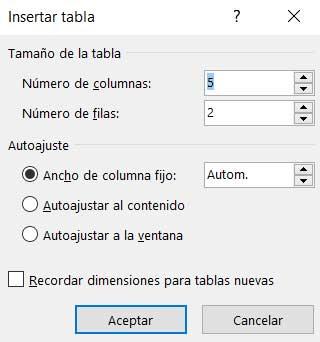
A partir daí, recomendamos começar a preencher os campos com os dados de planejamento correspondentes . Por exemplo, no primeira coluna podemos definir todas as tarefas que deve ser realizado. Da mesma forma, o primeira linha poderia integrar tanto os participantes no cronograma, quanto os prazos a serem cumpridos. Tudo vai depender do tipo de design que queremos usar. O interessante desse método é que a qualquer momento temos a possibilidade de adicionar ou excluir linhas ou colunas ao cronograma que estamos projetando.
